Linuxでもプリンタを使ってみたーい 
これまたGentooってドキュメントが良くそろっているもので、実はGentoo印刷環境構築ガイドなんてものがございます。CUPSの設定はほぼこれで問題がない。 で、差分のところを大体行ってみましょうね。
その他の設定 
サーバマシン君に入れたCUPSでは、リモートプリンタとしての設定を有効にしてやりました。ただ、ここ最近のプリンタ、ネットワークプリンタなので、本当に必要なのかいな… おじさんが、Linuxをプリンタサーバとして設定する事のメリットは以下かしらね、と思ってます。
- プリンタへの同時接続数に対する制限がなくなる
- プリンタの電源ON/OFFに関わらず、プリントアウトができる
ついでにWindowsからの印刷が可能となるように、WindowsPCLサポートも有効にしてやってあります。
プリンタドライバインストール 
プリンタドライバには、HP Linux Printing ProjectのHPLIPドライバを使用してやります。
- USEフラグにppdsを追加すると、CUPS用プリンタ設定ファイルが一緒にインストールされます
- USEフラグにqtを追加すると、GUIベースの設定プログラム(hp-toolbox)がインストールされます
- USEフラグにscannerを追加するとxsaneによるスキャナ取り込みもできるようになります
さらに
# emerge -vp hplip
をやって、一緒にインストールされる追加モノをチェックしながら、適切にUSEフラグを設定してやりましょう。おいちゃんはgphoto2を一緒に追加したかな?
んで
# rc-update add hplip default # rc-update add cups default # /etc/init.d/hplip start # /etc/init.d/cups start
CUPSをいじってみる 
ブラウザを立ち上げて、URLに、http://ホスト名:631 と打ち込むデス。外部ホストからアクセスするためには、「CUPSリモート管理」の設定が必要。Gentoo印刷環境構築ガイド確認してね。 んで
- 管理タブをクリック。
- プリンタの追加をクリック
- 名前
- コンピュータで使用する際の識別名ね。
- 場所
- プリンタが設置してある場所などを書く。
- 説明
- 適当な説明。
- デバイスは、AppSocket/HP JetDirect
- URIは、hp-setup -mとコマンドを打って、出てきたURIを打ち込む
- プリンタドライバの選択では、HP PhotoSmart 3200 Series Foomatic/hpijs (en)を選択
以上、終わり。ああ、カンターン。TestPageを印刷してみましょう。ちゃんとプリントアウトされましたかぁ?
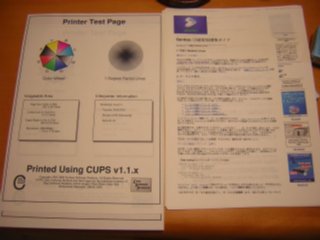
Epsonのプリンタ編(Colorio EP-802A) 
さっきのHP3210a,リビングから移動したときに、なぜか壊れてしまいました。トホホ。なので、今度は印刷が美しいと評判で、なおかつTVでも一杯宣伝しているEpsonのプリンタを選択してみました。まぁ、ネットワーク対応なのと、プリンタドライバのLinux対応状況が決め手だったんですけどね。
プリンタドライバのインストール 
OpenPrintingを参照してみましょう。で、Epsonプリンタを参照してみるとEP-801Aは動くようですね。gutenprintがドライバを提供している模様です。EP-802Aよりも一つ前ですが、違いは、無線LANがついたぐらい。まぁ、問題ないっしょ。GentooのPortageにもありますので、やってみますわ。まず、net-print/gutenprintを選択します。/etc/portage/package.useに
net-print/gutenprint ppds
追加。また、/etc/portage/package.keywordsに
net-print/gutenprint
追加です。gutenprint最新版でないと、EP-801A対応していないみたい。で、以下を実行。
# emerge gutenprint
以上。おしまい。
CUPSをいじってみる 
ブラウザを立ち上げて、URLに、http://ホスト名:631 と打ち込むデス。これは一緒ね。 んで
- 管理タブをクリック。
- プリンタの追加をクリック
- 名前
- コンピュータで使用する際の識別名ね。
- 場所
- プリンタが設置してある場所などを書く。
- 説明
- 適当な説明。
- プリンタの電源を入れると、ネットワークに接続しておくと、デバイスに EP-802A(ネットワーク)ってのが追加されてる。す、すげぇ!!
- プリンタドライバの選択では、Epson EP 801A - CUPS+Gutenprint v5.2.4 (en)を選択
以上、終わり。ああ、カンターン。TestPageを印刷してみましょう。ちゃんとプリントアウトされましたかぁ?
| ぺージ情報 | |
|---|---|
| ぺージ名 : | Gentoo Linuxな生活/CUPSで印刷設定に悩む |
| ページ別名 : | 未設定 |
| ページ作成 : | maruo |
| 閲覧可 | |
| グループ : | すべての訪問者 |
| ユーザー : | すべての訪問者 |
| 編集可 | |
| グループ : | なし |
| ユーザー : | なし |



